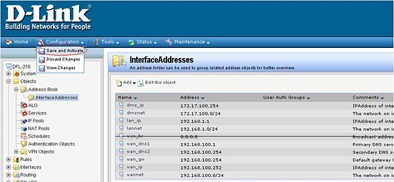Потребителското име по подразбиране (потребителско име): администратор и парола: администратор. Кликнете «OK».
2. Изключете DHCP клиент на защитната стена на WAN интерфейс:
Кликнете върху знака "+" до папката на «интерфейси», изберете «Ethernet»:
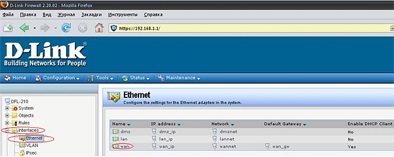
Кликвайки върху «Уан» и в прозореца, който се появява, махнете отметката от "Enable DHCP Client»:
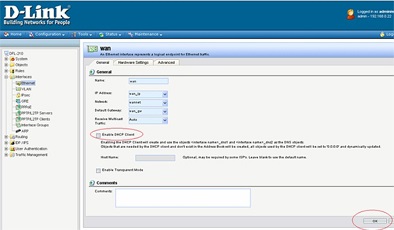
Кликнете върху знака "+" до "Обекти" папка, изберете «адресната книга», а след това «интерфейс адресите». Кликнете върху «wan_ip»:
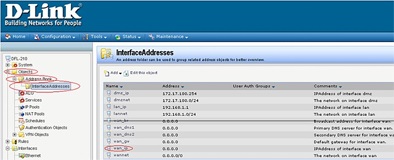
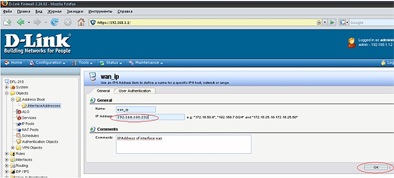
4. Отидете на указанията на маската:
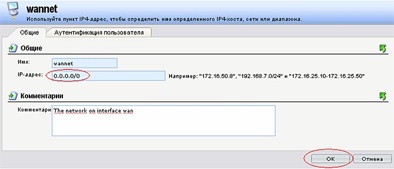
5. Изберете «wan_gw», «wan_dns1», «wan_dns2» и влиза шлюза по подразбиране предпочитан и заместник DNS съответно. Кликнете «OK».
6. Щракнете върху раздела «Конфигурация» и изберете «Запазване и активиране» от падащото меню. Кликнете «OK», за да спаси и да активирате промените.